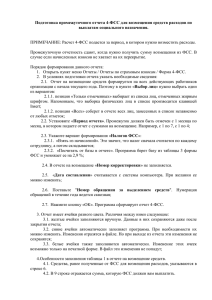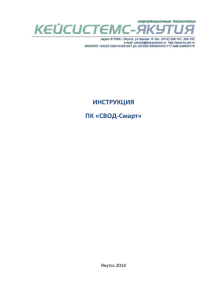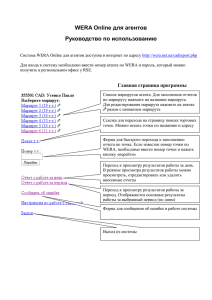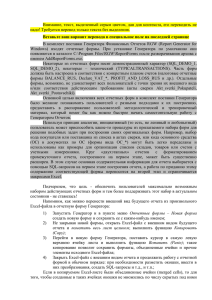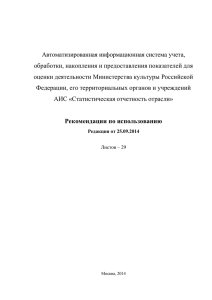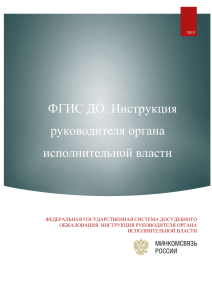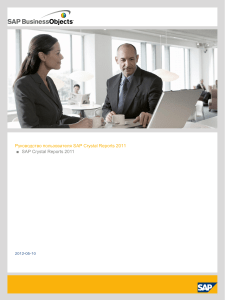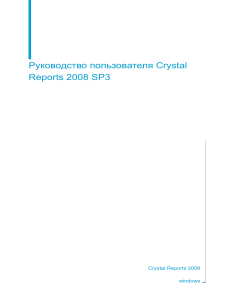Инструкция по подготовке отчета 4-ФСС / Форма 4-ФСС
advertisement
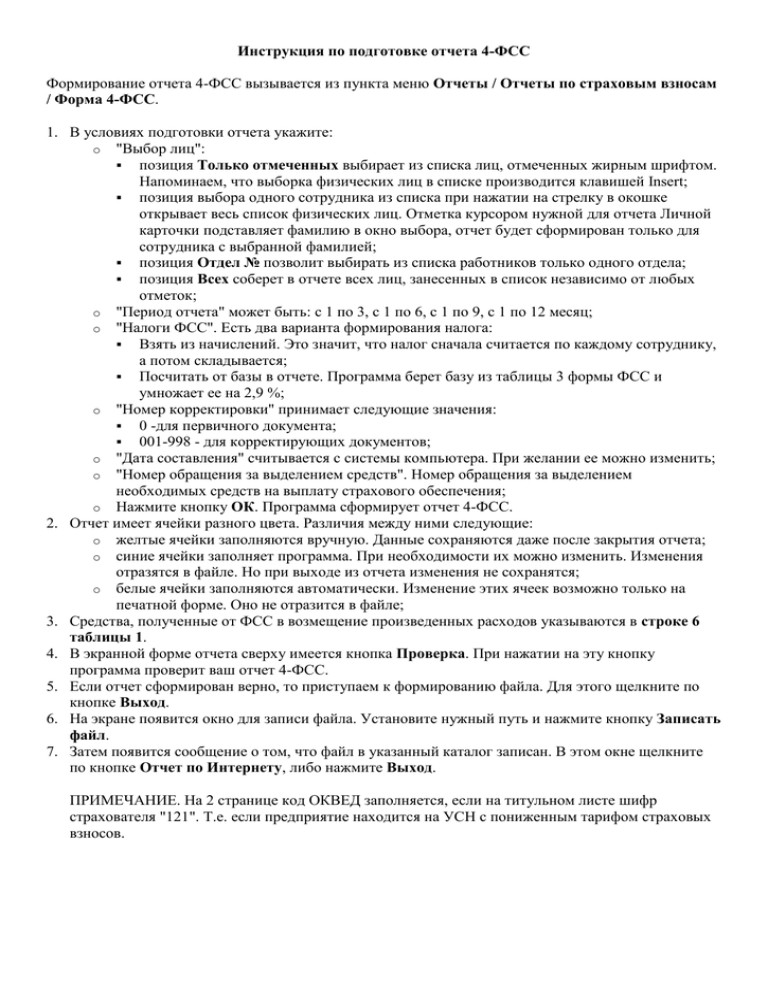
Инструкция по подготовке отчета 4-ФСС Формирование отчета 4-ФСС вызывается из пункта меню Отчеты / Отчеты по страховым взносам / Форма 4-ФСС. 1. В условиях подготовки отчета укажите: o "Выбор лиц": позиция Только отмеченных выбирает из списка лиц, отмеченных жирным шрифтом. Напоминаем, что выборка физических лиц в списке производится клавишей Insert; позиция выбора одного сотрудника из списка при нажатии на стрелку в окошке открывает весь список физических лиц. Отметка курсором нужной для отчета Личной карточки подставляет фамилию в окно выбора, отчет будет сформирован только для сотрудника с выбранной фамилией; позиция Отдел № позволит выбирать из списка работников только одного отдела; позиция Всех соберет в отчете всех лиц, занесенных в список независимо от любых отметок; o "Период отчета" может быть: с 1 по 3, с 1 по 6, с 1 по 9, с 1 по 12 месяц; o "Налоги ФСС". Есть два варианта формирования налога: Взять из начислений. Это значит, что налог сначала считается по каждому сотруднику, а потом складывается; Посчитать от базы в отчете. Программа берет базу из таблицы 3 формы ФСС и умножает ее на 2,9 %; o "Номер корректировки" принимает следующие значения: 0 -для первичного документа; 001-998 - для корректирующих документов; o "Дата составления" считывается с системы компьютера. При желании ее можно изменить; o "Номер обращения за выделением средств". Номер обращения за выделением необходимых средств на выплату страхового обеспечения; o Нажмите кнопку ОК. Программа сформирует отчет 4-ФСС. 2. Отчет имеет ячейки разного цвета. Различия между ними следующие: o желтые ячейки заполняются вручную. Данные сохраняются даже после закрытия отчета; o синие ячейки заполняет программа. При необходимости их можно изменить. Изменения отразятся в файле. Но при выходе из отчета изменения не сохранятся; o белые ячейки заполняются автоматически. Изменение этих ячеек возможно только на печатной форме. Оно не отразится в файле; 3. Средства, полученные от ФСС в возмещение произведенных расходов указываются в строке 6 таблицы 1. 4. В экранной форме отчета сверху имеется кнопка Проверка. При нажатии на эту кнопку программа проверит ваш отчет 4-ФСС. 5. Если отчет сформирован верно, то приступаем к формированию файла. Для этого щелкните по кнопке Выход. 6. На экране появится окно для записи файла. Установите нужный путь и нажмите кнопку Записать файл. 7. Затем появится сообщение о том, что файл в указанный каталог записан. В этом окне щелкните по кнопке Отчет по Интернету, либо нажмите Выход. ПРИМЕЧАНИЕ. На 2 странице код ОКВЕД заполняется, если на титульном листе шифр страхователя "121". Т.е. если предприятие находится на УСН с пониженным тарифом страховых взносов.